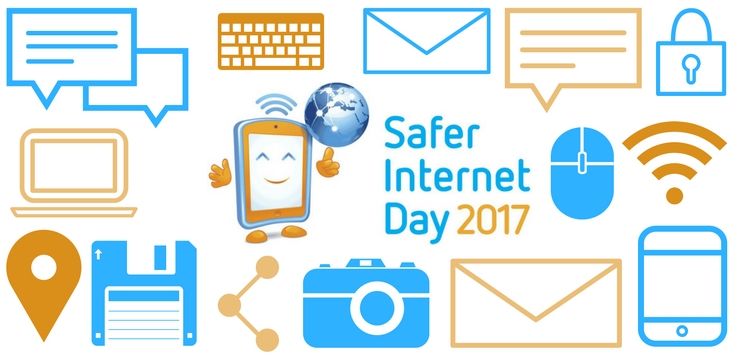Excel heeft verschillende functies, afhankelijk van de versie waarmee u werkt. Het is belangrijk om te weten welke functies voor u beschikbaar zijn om uw efficiëntie te maximaliseren. Als u problemen ondervindt bij het vinden van welke Excel-versie u gebruikt, zijn we er om u te helpen.
Soms is het moeilijk te zeggen met welke Excel-versie u werkt. U kent het jaar misschien op basis van het toepassingsvenster, maar u moet ook andere dingen weten. Bijvoorbeeld, Excel 2019 is beschikbaar in twee versies, afhankelijk van of u Office 365 of niet.
Versies zijn ook belangrijk om te kunnen zien op welke patch u zich bevindt. Microsoft brengt updates voor Excel uit met bugfixes en andere verbeteringen. Als u uw exacte versie kent, kunt u gemakkelijk zien of deze updates voor u beschikbaar zijn.
Als u eenmaal het verschil tussen verschillende versies kent, is het gemakkelijk te zien met welke u werkt. Hieronder vindt u voorbeelden om u te helpen bij het bepalen van uw versie van Excel. We hebben ook een algemene handleiding toegevoegd om het exacte versienummer in de meeste versies van de applicatie te controleren.
Excel 2019

er is geen audio-uitvoerapparaat geïnstalleerd windows 10 hp
(Tteachucomp)
Op het moment van schrijven, Excel 2019 is de nieuwste versie van de software. Het ontwerp zelf verschilt niet veel van zijn voorganger. Gelukkig zijn er een aantal eenvoudige manieren om de twee versies vanaf de lancering van elkaar te onderscheiden.
Het eerste dat u waarschijnlijk zal opvallen, is het feit dat Excel 2019 een solide, groene header-interface heeft. Dit wordt de lintkop genoemd, waar u alle tools in Excel vindt. Als deze balk een effen groene kleur heeft, gebruik je waarschijnlijk de nieuwste versie.
Excel 2016

win 10 update kan niet worden geïnstalleerd
Ondanks dat er een nieuwere release op de markt is, Excel 2016 is nog steeds een populaire keuze als het gaat om spreadsheetsoftware. Je herkent deze versie aan het groene lint, compleet met dessins op de achtergrond. Om deze ontwerpen te laten zien, is het lint van Excel 2016 iets breder dan Excel 2019, dat geen ontwerpen bevat.
Zowel Excel 2019 als 2016 hebben een ingebouwde helpfunctie genaamd de ' Zeg me wat je wilt doen ' bar. Controleer hiervoor het lint om een hint van uw Excel-versie te krijgen. De 'Tell me'-balk ontbreekt in alle oudere versies, waardoor deze twee beter herkenbaar zijn.
Excel 2013

mijn computer sluit Windows 7 niet af
(Ars Technica)
Excel 2013 introduceerde tonnen nieuwe functies aan de productlijn en is tot op de dag van vandaag nog steeds een betrouwbare optie. U kunt zien of u deze versie op uw computer heeft geïnstalleerd door naar de menubalk te kijken.
Interessant is dat Excel 2013 de enige versie van de applicatie is die hoofdletters gebruikt voor de verschillende tabbladen in het lint. Het valt je misschien ook op dat het grootste deel van de interface wit is, zonder de groene koptekst die we in recentere versies zien.
Excel 2010

(OfficeProduct.info)
Het decennium oude Excel 2010 toont zijn leeftijd ook in zijn ontwerp. Je kunt meteen zien dat de software is gemaakt voor oudere systemen, omdat deze niet meer past bij het moderne, rechthoekige ontwerp van Ramen 10 . In plaats daarvan heeft Excel 2010 afgeronde hoeken en een grijs getinte interface die doet denken aan Windows 7 .
De weggeefactie hier is de het dossier knop. Het is groen en heeft afgeronde hoeken, terwijl in nieuwe versies de hoeken scherp blijven. Er is ook een verloop op de knop, een ontwerpkeuze die niet voorkomt in de opvolgers van Excel 2010.
tab-toets gestopt met werken windows 10
Excel 2007

(Download Komputer Świat)
Veteranen rollen nog steeds mee Excel 2007 herkent de software gemakkelijk aan het kleurenschema. Deze versie van Excel verandert de zaken een beetje door blauw te gebruiken in plaats van wit voor de hoofdinterface.
Het menu Bestand is ook vervangen door een grote, cirkelvormige - en behoorlijk verouderd - Kantoor logo in plaats daarvan. Dit kun je echt niet missen, waardoor Excel 2007 gemakkelijk te onderscheiden is van andere versies van de software.
Excel 2003

(OfficeProduct.info)
Sinds Excel 2003 is op dit moment vrij oud, wat ook tot uiting komt in het ontwerp. Het venster lijkt op de meeste applicaties waarvoor gemaakt is Windows XP . De levendige blauwe koptekst en interface laten geen spoor zien van de nu standaard groen-witte interface van Excel.
Hoewel deze versie betrouwbaar was toen deze uitkwam, wordt deze niet langer ondersteund door de meeste besturingssystemen. Het mist ook cruciale functies die later door Microsoft zijn geïntroduceerd. We raden u ten zeerste aan om een upgrade te zoeken door onze webshop te bezoeken en een nieuwe versie van Windows en Excel aan te schaffen.
google docs verwijderen pagina-einden
Hoe u uw exacte versie van Excel kunt controleren
Volg de onderstaande gids als u het exacte versienummer van uw Excel-software wilt weten.
Voor Windows-gebruikers
- Open je Excel applicatie en selecteer Account .
Opmerking : Als het Account optie ontbreekt of u heeft al een document geopend, kies het dossier van het lint en selecteer vervolgens een van beide Account of Helpen . - Onder Productinformatie , vindt u de naam van uw Excel-versie en, in sommige gevallen, het volledige versienummer.

- Voor meer informatie klik op Over Excel . Er wordt een dialoogvenster geopend met het volledige versienummer en de bitversie (32-bits of 64-bits).
Voor Mac-gebruikers
- Open Excel .
- Klik op de Excel tab uit het menu bovenaan uw scherm.
- Kiezen Over Microsoft Excel .

- In het nieuwe dialoogvenster dat wordt geopend, kunt u zowel het versienummer als het licentietype zien.
We hopen dat dit artikel u heeft kunnen helpen bepalen welke versie van Excel u heeft. U kunt altijd teruggaan naar onze pagina als u meer hulp nodig heeft met betrekking tot de spreadsheet-app van Microsoft.
Check deze blog over Excel-compatibiliteitsmodus. U kunt ook overwegen om u op onze nieuwsbrief te abonneren. We publiceren regelmatig tutorials, nieuwsartikelen en handleidingen om u te helpen bij uw dagelijkse technische leven.